掲載日:2024年08月22日
VIPスタンプサービスの申し込み・解約をする
VIPスタンプサービスの申し込み方法、解約方法について説明をします。
- ポイント
- 「VIPスタンプサービス」は、有料でのご提供です。詳細は「VIPスタンプサービスとは(別ページ)」をご確認ください。
「VIPスタンプサービス」の利用は、「プロモーションパッケージ」へのご加入、「VIPスタンプサービス」機能の利用申し込み(本ページ説明)が必要です。
※本マニュアルの掲載内容は、予告なく変更される場合があります。
※システム仕様に変更があった場合は、「ストアクリエイターPro」トップページでお知らせいたします。「ストアクリエイターPro」トップページを頻繁にご覧になることをおすすめいたします。
VIPスタンプサービス申し込み状況を確認する
手順
- 「プロモーションパッケージ契約」ページ
-
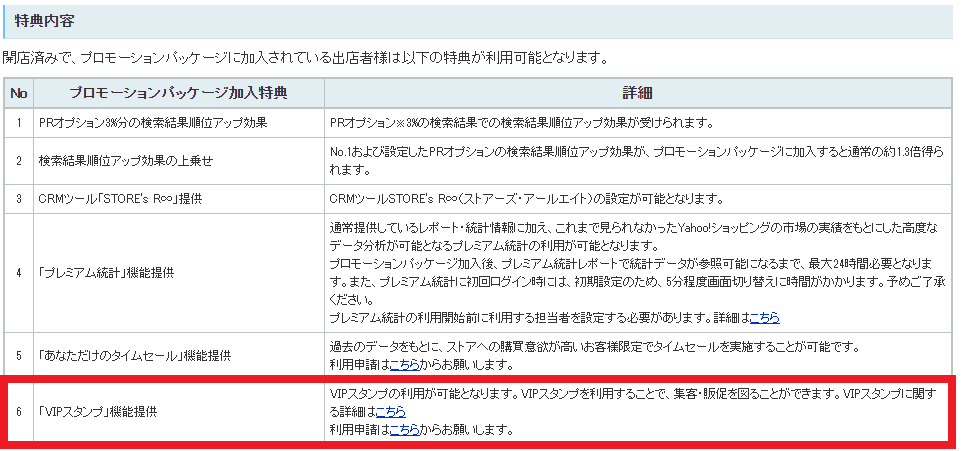
「ストアクリエイターPro」トップページ左メニューの「設定」内[プロモーションパッケージ契約]タブを選択します。
「特典内容」の『「VIPスタンプサービス」機能提供』詳細を確認します。
「特典内容」の『「VIPスタンプサービス」機能提供』詳細を確認します。
- 重要
- 「VIPスタンプサービス申し込み」画面は「ツール管理権限(管理者)」もしくは、「CRMツール利用権限」のみ表示が可能です。 「ストアクリエイターPro」トップページ左メニューの「設定」内[権限管理設定]ページを表示し、【0】ツール管理権限(Yahoo!ビジネスマネージャー)が付与されたYahoo! JAPANビジネスIDにてアクセスください(参考マニュアル)。
| 未申し込み の場合 |
「利用申請はこちらからお願いします。」の文言が表示されます。 申し込み手順は本ページ「VIPスタンプサービスを申し込む(利用申請をする)」項目をご確認ください。 |
|---|---|
| 利用中(申し込み済) の場合 |
「解約はこちらからお願いします。」の文言が表示されます。 既にお申し込みのため、利用申請は必要ありません。「特典倍率」「スタンプ獲得下限価格」の設定変更は、「ストア内全商品に対して、VIPスタンプサービス会員を対象に特典倍率の変更が可能(別ページ)」をご確認ください。 また、解約の手順は本ページ「VIPスタンプサービスを解約する」項目をご確認ください。 |
VIPスタンプサービスを申し込む(利用申請をする)
「VIPスタンプサービス」ご利用にあたり、下記をご確認のうえ、お申し込みください。
|
手順1
- 「プロモーションパッケージ契約」ページ
-
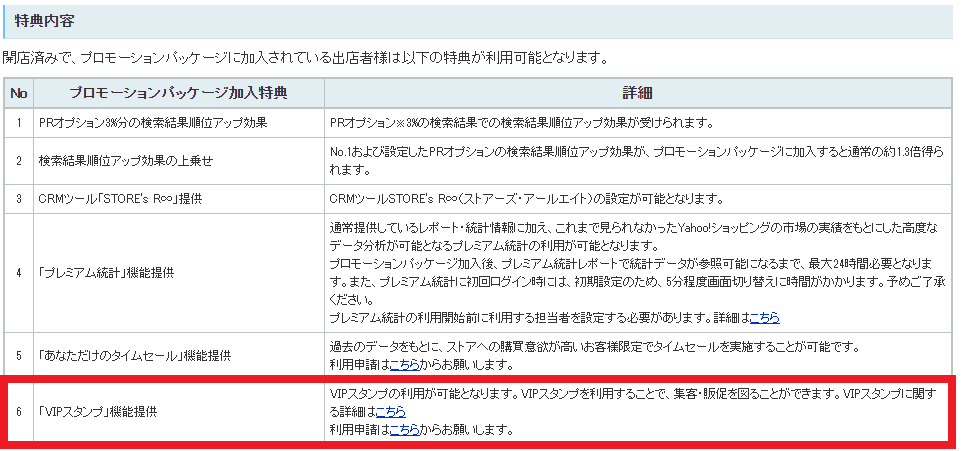
「ストアクリエイターPro」トップページ左メニューの「設定」内[プロモーションパッケージ契約]タブを選択します。
表示された「特典内容」内『「VIPスタンプサービス」機能提供』詳細に記載された「利用申請はこちらからお願いします。」の[こちら]のテキストリンクを押下します。
表示された「特典内容」内『「VIPスタンプサービス」機能提供』詳細に記載された「利用申請はこちらからお願いします。」の[こちら]のテキストリンクを押下します。
- 重要
- 「VIPスタンプサービス申し込み」画面は「ツール管理権限(管理者)」もしくは、「CRMツール利用権限」のみ表示が可能です。 「ストアクリエイターPro」トップページ左メニューの「設定」内[権限管理設定]ページを表示し、【0】ツール管理権限(Yahoo!ビジネスマネージャー)が付与されたYahoo! JAPANビジネスIDにてアクセスください(参考マニュアル)。
手順2
- 「VIPスタンプサービス-申し込み」画面
-
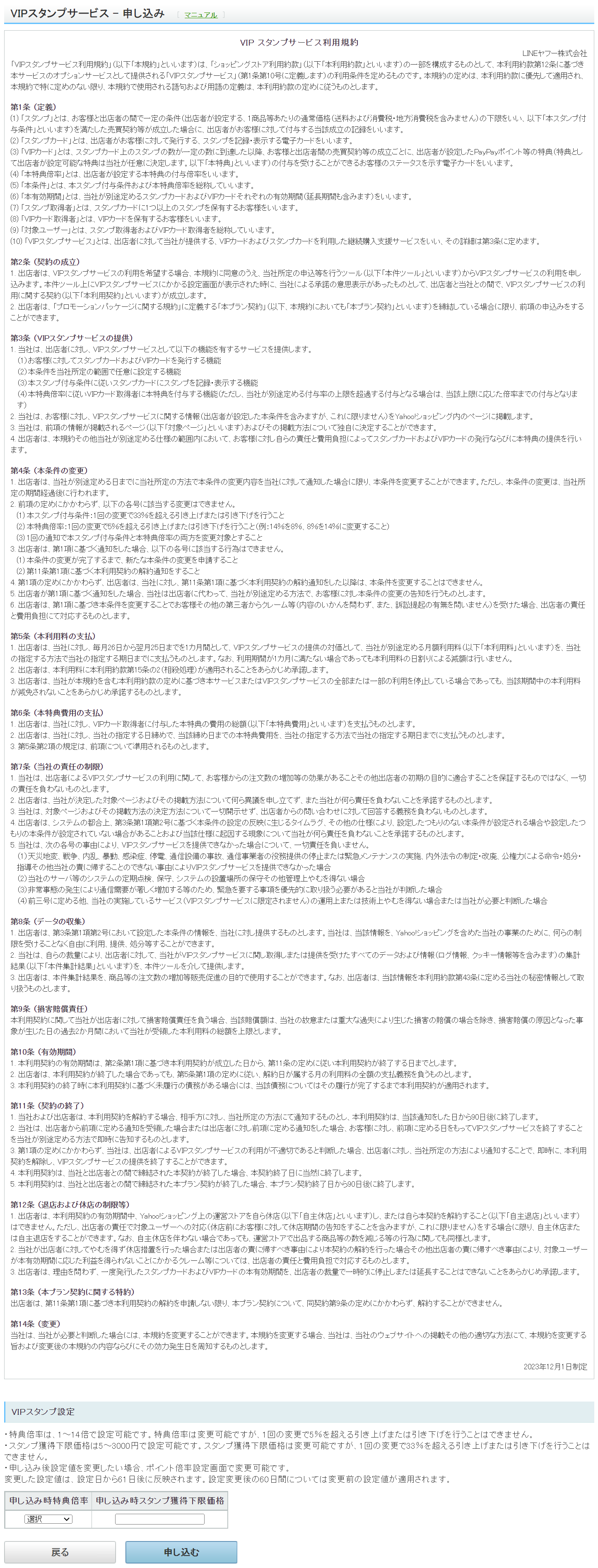
「VIPスタンプサービス利用規約」が表示されます。
規約内容を確認します。
規約内容を確認します。
手順3
- 「VIPスタンプサービス-申し込み」画面下部
-
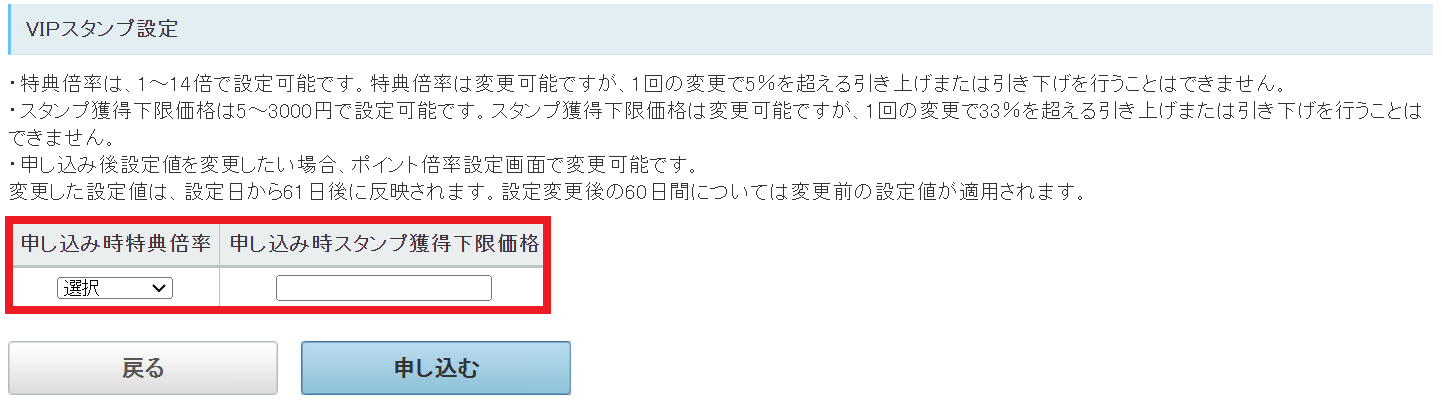
「VIPスタンプサービス利用規約」の下、ページ下部に表示されている「VIPスタンプ設定」項目を設定します。
内容を確認し、[申し込む]ボタンを押下します。
内容を確認し、[申し込む]ボタンを押下します。
- ポイント
-
- 対象はストア内全商品です。出店者様が設定した「スタンプ獲得下限価格」以上の商品が購入された場合にVIPスタンプの対象となります。
- スタンプ獲得の最低金額(スタンプ獲得下限価格)、特典倍率は下記記載の範囲で出店者様が任意設定できます。
- 申し込み時特典倍率
- VIPスタンプを3つ獲得したお客様に付与する特典倍率を1~14倍の範囲から選択します。
- 申し込み時スタンプ獲得下限価格
- 5円~3,000円の範囲でスタンプ獲得条件となる下限価格を、半角数字で入力します。
- 重要
- 設定した内容は即時お客様がご覧になるページに反映されます。お客様がすぐにスタンプを獲得する可能性があるため、一度設定した内容は有効期限となる60日間、変更できません。十分にご確認のうえ、設定(お申し込み)下さい。
手順4
「ポイント倍率設定」ページへ遷移し、「VIPスタンプの申し込みが完了しました。」と表示され、申込が完了します。
VIPスタンプサービスを解約する
「VIPスタンプサービス」解約にあたり、下記をご確認ください。
|
手順1
- 「プロモーションパッケージ契約」ページ
-
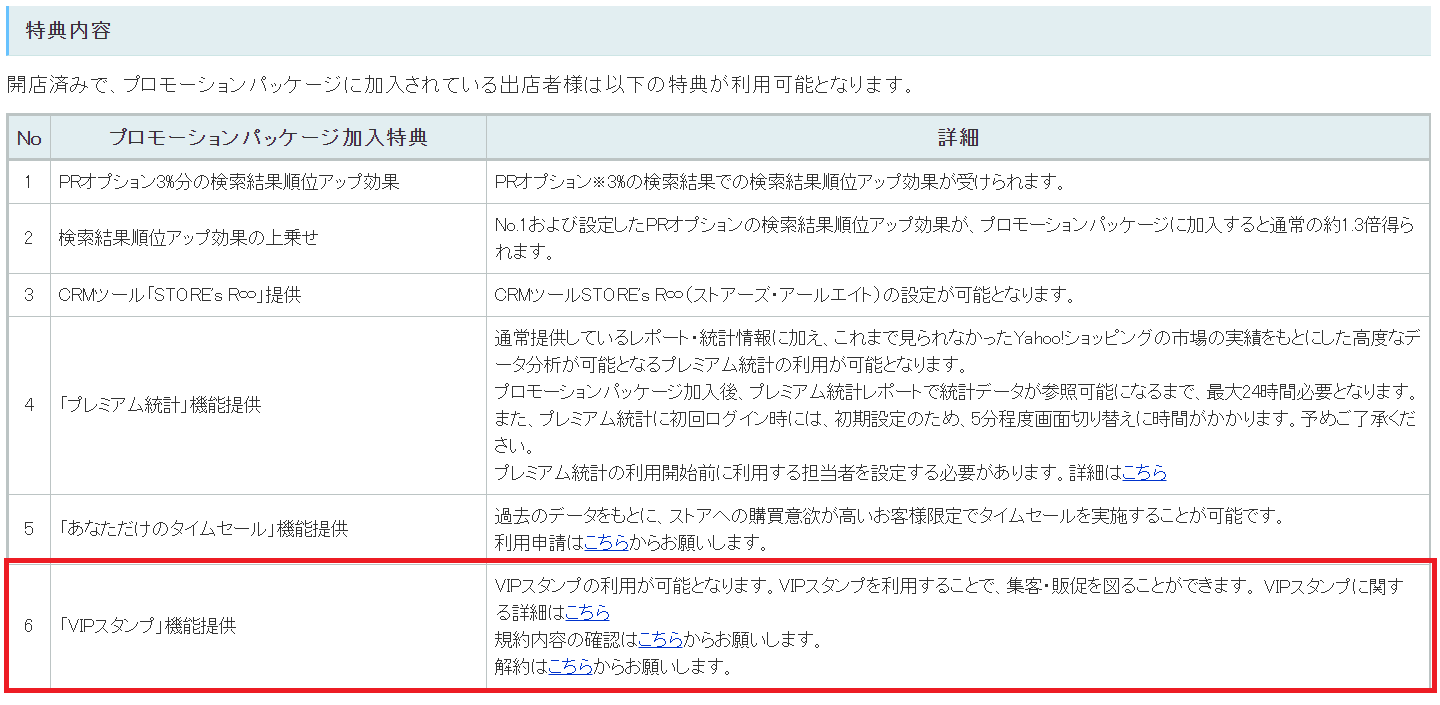
「ストアクリエイターPro」トップページ左メニューの「設定」内[プロモーションパッケージ契約]タブを選択します。
表示された「特典内容」内『「VIPスタンプサービス」機能提供』詳細に記載された解約はこちらからお願いします。」の[こちら]のテキストリンクを押下します。
表示された「特典内容」内『「VIPスタンプサービス」機能提供』詳細に記載された解約はこちらからお願いします。」の[こちら]のテキストリンクを押下します。
- 重要
- 「VIPスタンプサービス申し込み」画面は「ツール管理権限(管理者)」もしくは、「CRMツール利用権限」のみ表示が可能です。 「ストアクリエイターPro」トップページ左メニュー「設定」内[権限管理設定]ページを表示し、【0】ツール管理権限(Yahoo!ビジネスマネージャー)が付与されたYahoo! JAPANビジネスIDにてアクセスください(参考マニュアル)。
手順2
- 「VIPスタンプサービス-利用解約」画面
-
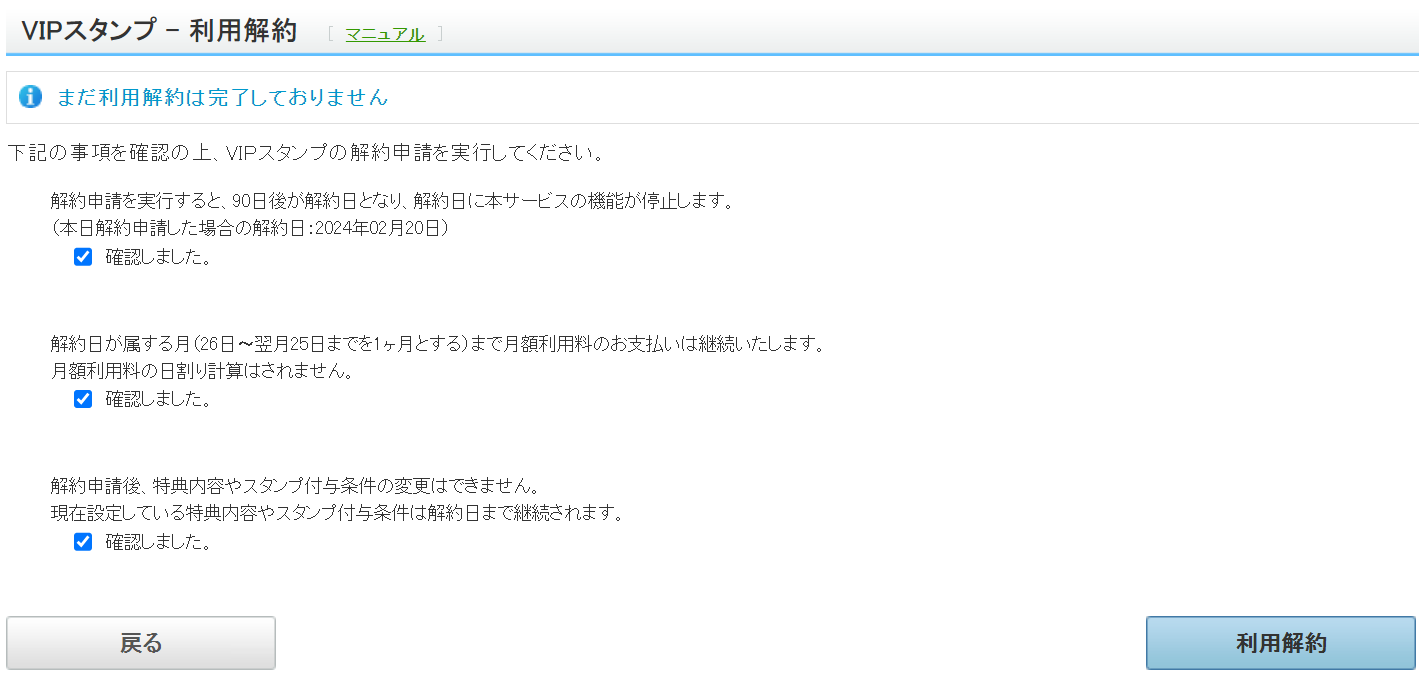
「VIPスタンプサービス利用解約」が表示されます。
VIPスタンプサービスの解約に伴って、承諾いただく事項が表示されます。
内容をご確認、ご承諾のうえ、すべての承諾事項の「確認しました」にチェックを行い[利用解約]ボタンを押下します。
「戻る」ボタンを押下すると、「プロモーションパッケージ契約」画面に戻ります。
VIPスタンプサービスの解約に伴って、承諾いただく事項が表示されます。
内容をご確認、ご承諾のうえ、すべての承諾事項の「確認しました」にチェックを行い[利用解約]ボタンを押下します。
- ポイント
- すべての項目への承諾(チェックボックスへのチェック)が行われていない場合、[利用解約]ボタンは押下できません。
「戻る」ボタンを押下すると、「プロモーションパッケージ契約」画面に戻ります。
手順3
「プロモーションパッケージ契約」ページへ遷移し、「VIPスタンプをキャンセルしました。」と表示され、解約申請が完了します。
90日後の解約日に本サービスの機能が停止します。







